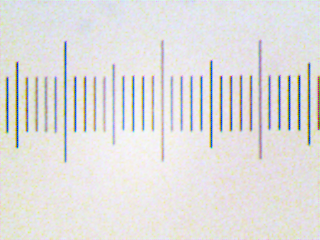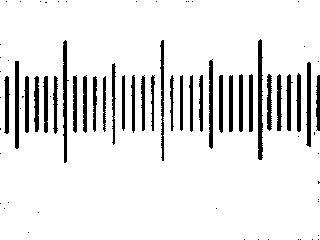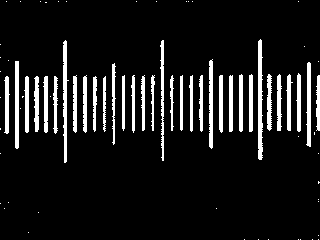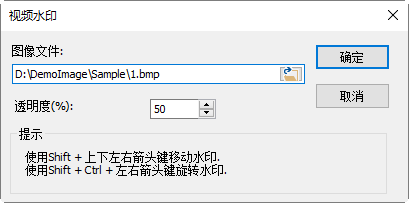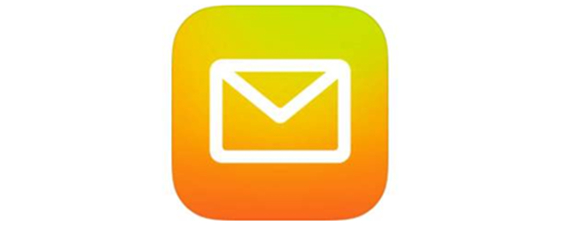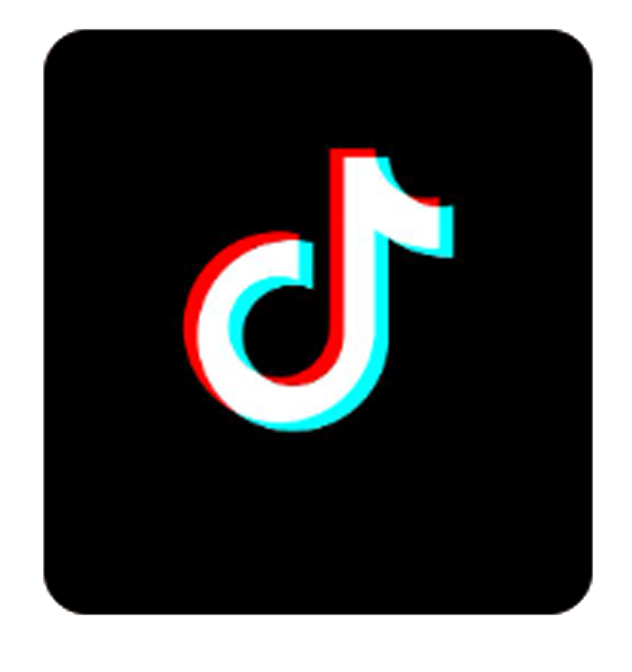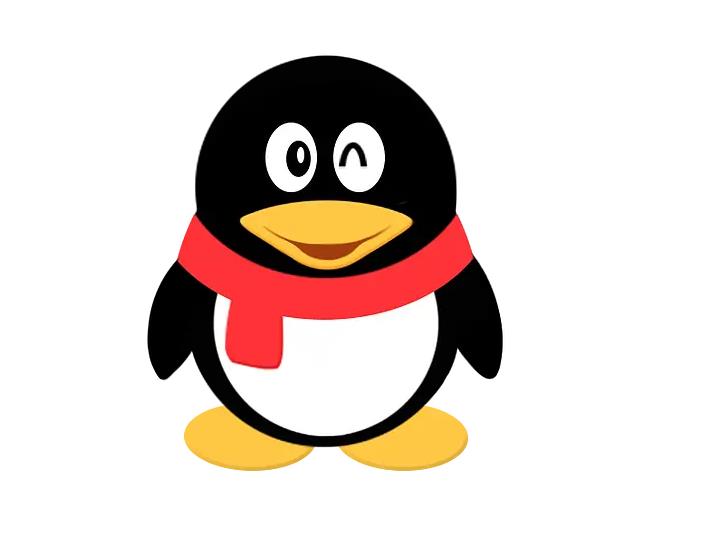1.1 开始/暂停  Pause
Pause
当相机的视频窗口已经在运行(播放)时候,选择设置>开始/暂停可经冻结视频窗口的预览,纽荷尔显微镜ImageView设置;
当视频窗口已经冻结的时候,选择设置>开始/暂停可以继续视频窗口预览。
1.2 视频叠加…
1.2.1 视频叠加>比例尺和日期…
选择设置>视频叠加…菜单会弹出视频叠加对话框,单击比例尺和日期页可以设置视频窗口标示用的比例尺,放大率,日期和时间以及清晰度因子等视频窗口对象的特性。
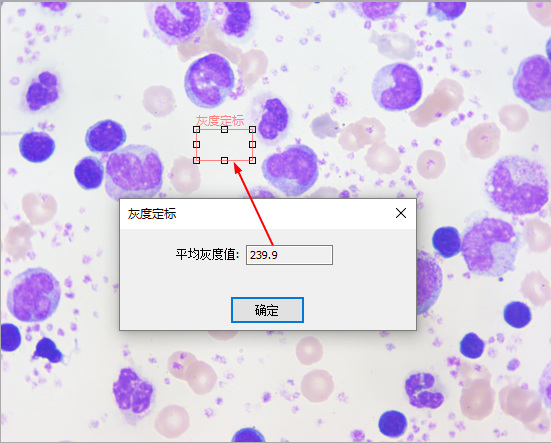
位置:设置比例尺、日期和时间、清晰度因子的位置。有四种选择方式,分别是:左上角、右上角、左下角、右下角等。缺省是左上角;
背景:叠加对象占据区域背景方式,可以是:透明、黑色或白色等三种;
字体大小:涉及到的叠加对象的字体,有5种选项,分别是:最小、较小、中等、较大、最大等;
字形:涉及到的叠加因子的字形,有3种选项,分别是正常、粗体同极粗等:
比例尺:
显示:显示比例尺:叠加上比例尺往往用于表示视频尺寸代表的实际尺寸,除显示一示例长标尺以外,在比例尺的边上还会显示该尺寸相当的实际尺寸值,其单位在工具栏上的单位组合框中选定。当图像没有定标或选择单位为像素时,比例尺不显示;复选/不选显示比例尺可以控制比例尺的显示与否,有关详细请参考下面的注意内容;
显示放大率:对纽荷尔显微镜,在浏览视频的时候,往往希望将当前视频同纽荷尔显微镜的放大率联系起来。复选/不选显示放大率可以控制放大率的显示与否;
颜色:设置比例尺同放大率显示用颜色;
日期和时间:
类型:显示日期和时间可以准确知道样品显示或拍摄的时间,有多种选择方式,如下图所示:选择你喜欢的格式以同你的习惯相符;
![]()
颜色:设置日期和时间在显示时的颜色;
清晰度因子>显示:清晰度因子主要是用于告诉用户在各种观测条件下观测对象是否处于最佳对焦状态。清晰度因子越大,表明观测对象对焦越清楚,App利用特有算法计算清晰度因子。复选/不选显示清晰度因子可以控制清晰度因子的显示与否;
清晰度因子>颜色:设置清晰度因子显示时的颜色;

注意:为保证将比例尺可以叠加在视频上,必须首先定义放大率并选择放大率。测量的单位可以是除像素以外的任意单位。有两种方法选择单位,分别是:
a) 选择工具栏上![]() 的下拉式单位列表,单位列表在工具栏上放大率下拉式列表的左边。该单位列表列出了所有App定义或用户自定义的各种长度单位;
的下拉式单位列表,单位列表在工具栏上放大率下拉式列表的左边。该单位列表列出了所有App定义或用户自定义的各种长度单位;
b) 选择选项>测量…命令,会弹出测量对话框,单击长度单位页,在当前栏复选想要选择的单位行。
1.2.2 视频叠加>标记…
选择视频叠加>标记…菜单以在视频窗口叠加视频标记。视频标记类型可以是十字叉,矩形,圆,十字叉+矩形,或十字叉+圆。视频叠加的标记页如下图所示:
类型:主要有无标记,十字叉,矩形,圆形,十字叉+矩形或十字叉+圆形
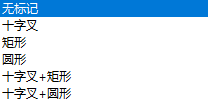
各种类型选择还有控制其形状大小的量,这里为方便起见不一一列出。;其参量分别是宽度,高度,圆半径等。其中的数值大小表示对应当前窗口视频的宽度或高度的百分比,圆半径则以当前视频宽度的百分比来表示;

x偏移:用于控制标记中心沿视频在x方向偏移的量,单位为像素;缺省为0,表示无偏移;
y偏移:用于控制标记中心沿视频在y方向偏移的量,单位为像素;缺省为0,表示无偏移;
旋转:旋转主要用于控制类型相对于水平中心线的旋转角度,缺省为0,表示无旋转;
颜色:标记的颜色,缺省为红色;
显示刻度:在十字叉+矩形标记显示细分刻度。
最后在视频窗口叠加上十字叉+矩形标记示例如下图所示:
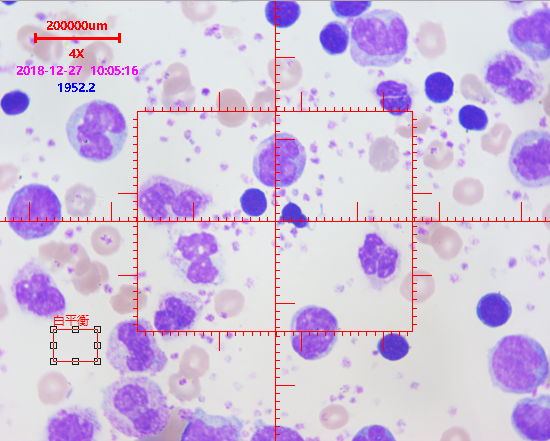
1.3 视频水印…
图1为一测微尺,可以抽取其中黑色标尺线作为视频水印,并将其叠加在视频窗口,其过程如下:
1. 选择捕获>捕获图像或单击![]() 以捕获测微尺图像如图1所示;
以捕获测微尺图像如图1所示;
2. 选择处理>二值化…命令对捕获的图像进行二值化处理如图2所示;
3. 选择图像>调整>反色命令将图2的图像反转;选择图像>图像位数…命令再将图像转换成24 位格式位图如图3所示。选择文件>保存为…命令将图像保存为24位BMP格式(一定得遵守);
|
|
图1 捕获测微尺 | 图2 二值化的测微尺 |
|
|
图3 反转的24位图像 | 图4 视频水印设置对话框 |
4. 选择设置>视频水印…命令会弹出视频水印对话框如图4所示。单击![]() 按键以定位在第三步中保存的图像目录;设置透明度(%)(缺省为50)。当所有设置都完成后,单击确定,前面选择的视频水印这时会叠加在视频窗口上如图5所示。取消表示不做任何事退出设置返回到视频窗口。
按键以定位在第三步中保存的图像目录;设置透明度(%)(缺省为50)。当所有设置都完成后,单击确定,前面选择的视频水印这时会叠加在视频窗口上如图5所示。取消表示不做任何事退出设置返回到视频窗口。
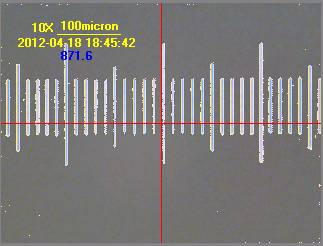
图5 叠加视频水印的视频窗口
1.4 平移水印
1.4.1 平移到
当有视频水印叠加在视频窗口上时,设置>平移水印>平移到(w)…使能。
选择设置>平移水印>平移到(w)…命令会弹出平移对话框。这里可以输入X和Y偏移像素值,单击确定或应用即可实现指定平移量的视频水印平移。
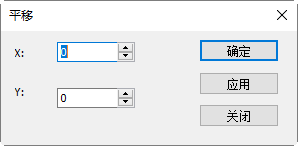
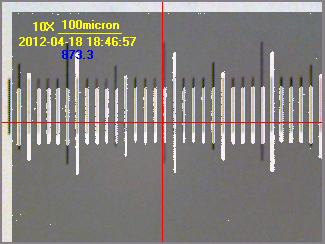
1.4.2 平移到0
当视频水印平移以后,设置>平移水印>平移到0菜单使能。选择设置>平移水印>平移到0菜单会将平移过的视频水印重新平移到坐标原点(0,0)。
1.5 旋转水印
1.5.1 旋转到(R)…
当有视频水印叠加在视频窗口上时,设置>旋转水印>旋转到(R)…使能。
选择设置>旋转水印>旋转到(R)… 命令会弹出旋转对话框,这时可以输入希望旋转的角度以将视频水印沿视频中心(0,0)旋转一指定的角度。
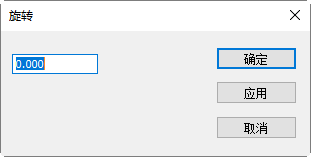
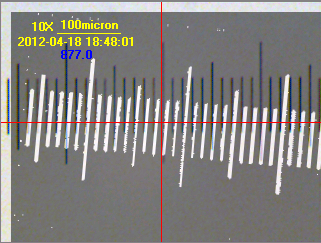
1.5.2 旋转到0
当视频水印旋转以后,设置>旋转水印>旋转到0菜单使能。选择设置>旋转水印>旋转到0菜单会将平移过的视频水印重新旋转到0度。
1.6 灰度定标… 
设置>灰度定标命令可以保证在不同的观测条件下保证图像亮度在某一确定的值以实现连续观测。灰度定标步骤如下:
1. 单击纽荷尔相机侧边栏中的曝光与增益标题以展开曝光与增益组,去掉自动曝光复选框的选择状态(如果是已经复选的话),纽荷尔显微镜ImageView设置;
2.选择设置>灰度定标…命令。程序会弹出一个灰度定标对话框,该对话框中的平均灰度编辑框中会显示当前选择区域中的平均灰度值。调节纽荷尔显微镜的亮度或纽荷尔相机侧边栏>曝光与增益>曝光时间或增益直到平均灰度达到期望值为止。单击确定完成灰度定标。这里设置期值为240。
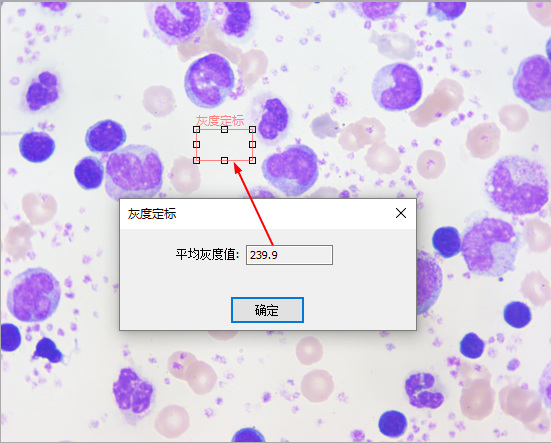


我们拥有的3D形状扫描测量显微镜,为全球客户提高质量、效率和生产率。
© 版权所有 深圳纽荷尔科技有限公司

您要复制的内容
采购电话
联系任一团队,我们很乐意为您提供指导
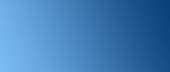

经销商中心
更多经销商中心提供最新的营销和销售支持材料。
微信公众号
扫码关注微信 了解更多资讯
支持
常见问题

实用链接
网站链接
新闻资讯
最新活动
客户评价
产品资料
政策资质
公司
关于我们
工作机会